- 主页
- 编辑动画(ViewNX-Movie Editor)
- 详细操作
- 剪切动画使用其中一部分(剪裁)
字号
- 小
- 中
- 大
剪切动画使用其中一部分(剪裁)
通过删除不需要的部分,可以提取源动画文件的所需部分(剪裁功能)。
仅播放剪裁后保留的提取部分。
设置剪裁
- 将鼠标光标放在情节提要中想要剪裁的源动画文件上,然后单击
 。
。
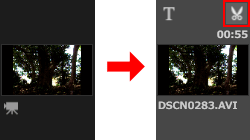 将显示动画的[持续时间]窗口。设置剪裁的起点和终点。将播放动画中位于起点和终点之间的部分。可以仅设置起点或终点。
将显示动画的[持续时间]窗口。设置剪裁的起点和终点。将播放动画中位于起点和终点之间的部分。可以仅设置起点或终点。
[持续时间]窗口
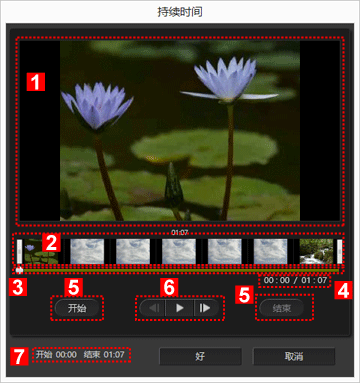
1
预览区域
播放动画,并确认剪裁的起点和终点。
2
动画时间轴显示区域
此区域分为七个部分,以缩略图表示动画的整体流程。滑动左边和右边的 设置起点和终点。
设置起点和终点。
 设置起点和终点。
设置起点和终点。3
播放进度条
表示播放位置。
4
当前播放位置(时间)/总播放时间
确认播放时间。
5
起点(开始)和终点(结束)设置按钮
单击按钮并使用 设置起点和终点位置。
设置起点和终点位置。
 设置起点和终点位置。
设置起点和终点位置。6
动画控制器
显示逐帧后退、播放(暂停)和逐帧前进按钮(从左至右)。
7
起点和终点位置(时间)
显示剪裁动画的开始和结束时间。
设置剪裁的起点和终点
移动左边和右边的 指定想要保留的动画部分。
指定想要保留的动画部分。
 指定想要保留的动画部分。
指定想要保留的动画部分。- 移动左端的
 设置起点,移动右端的
设置起点,移动右端的 设置终点。
通过滑动左边和右边
设置终点。
通过滑动左边和右边 之间的
之间的 ,可以确认指定部分的内容。可以单击右边和左边
,可以确认指定部分的内容。可以单击右边和左边 之间的
之间的 /
/ 精确调节
精确调节 的位置。一旦
的位置。一旦 位于精确位置,可以单击[开始]设置
位于精确位置,可以单击[开始]设置 作为起点位置,或者单击[结束]设置
作为起点位置,或者单击[结束]设置 作为终点位置。
作为终点位置。
- 单击[好]。
取消剪裁设置
在剪裁持续时间窗口中,将动画时间轴显示区域中起点和终点的 移到最右边和最左边,然后单击[好]。
移到最右边和最左边,然后单击[好]。
 移到最右边和最左边,然后单击[好]。
移到最右边和最左边,然后单击[好]。